CAD中怎样用三点画圆弧?
返回CAD中怎样用三点画圆弧?
CAD是一款具有强大功能的绘图软件,熟悉掌握它的操作技巧是十分必要的。今天小编给大家介绍利用三点绘制圆弧的方法,有需要的小伙伴一起来看看吧!
1.首先打开CAD绘图软件软件,这里小编演示在图示三角形绘制圆弧。点击顶部菜单栏的【绘图】选项卡,在其下拉列表中依次点击【圆弧】-【三点】;或者直接在下方命令行输入ARC圆弧命令,点击回车执行,如图所示。
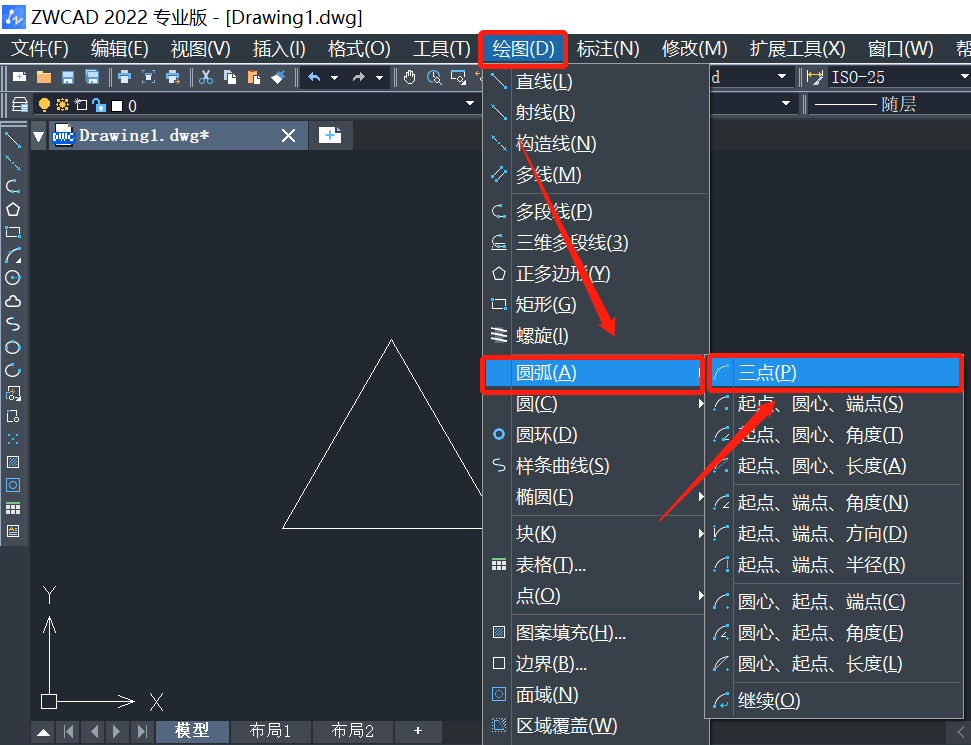
2.根据命令行提示指定圆弧的起点,点击捕捉三角形的左下角的角点,如图所示。
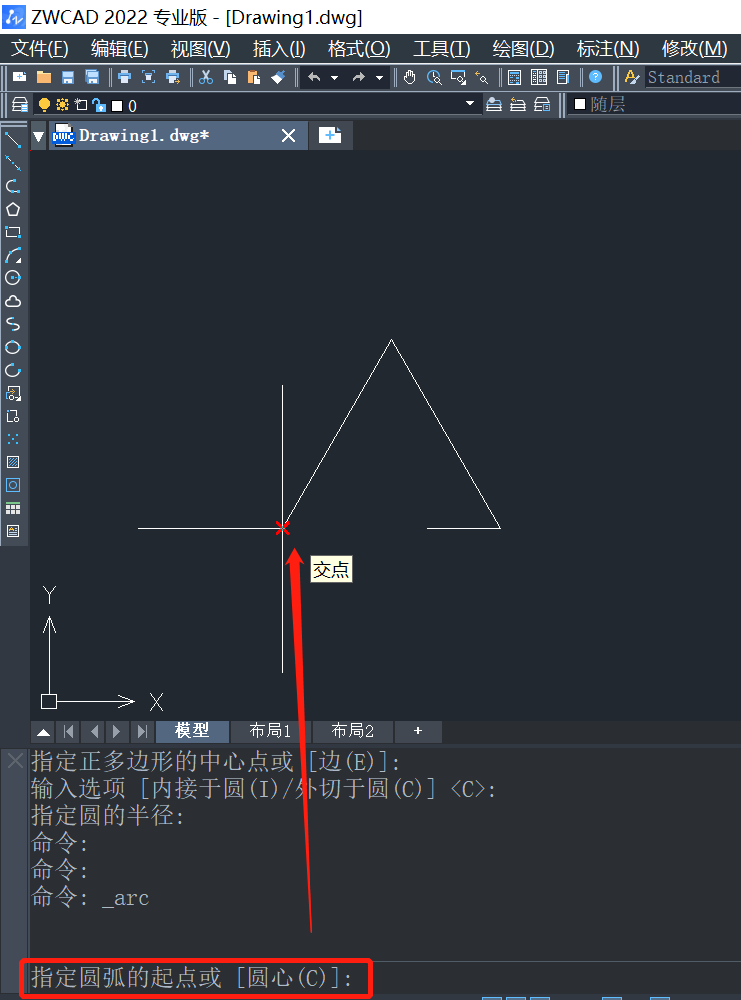
3.然后再指定圆弧的第二个点,点击捕捉三角形的顶点,如图所示。
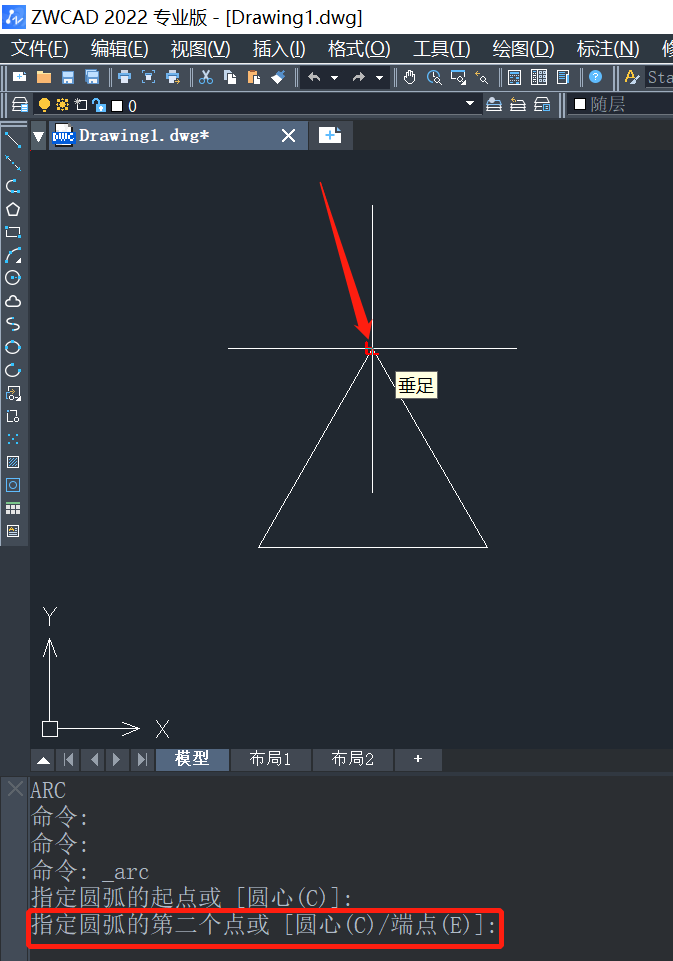
4.然后再根据命令行提示指定圆弧的端点,捕捉三角形的右下角角点,如图所示。
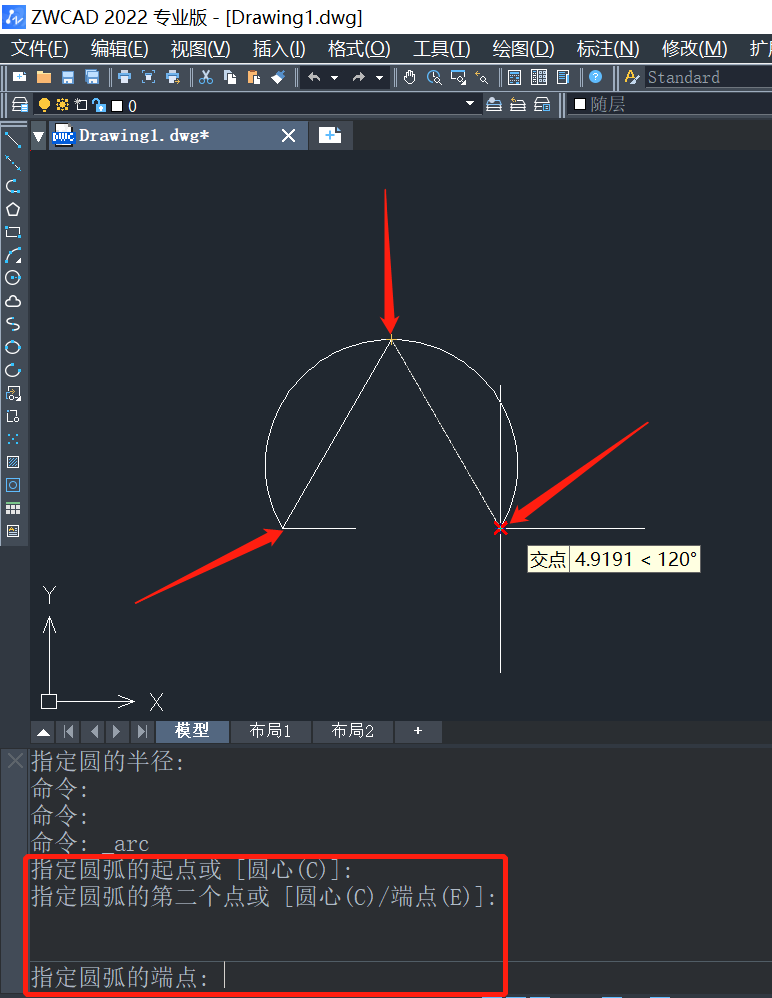
5.这样通过三点就绘制完成圆弧了,效果完成图如下。
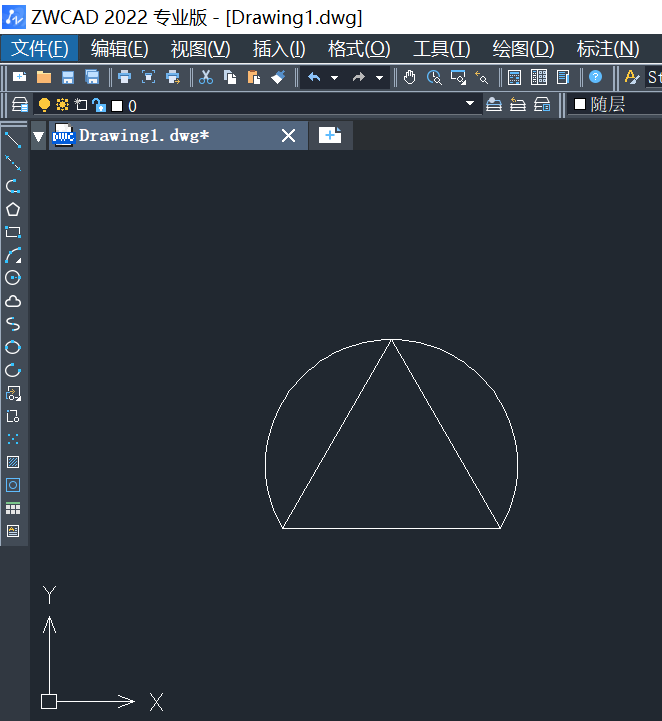
上面就是CAD中三点绘制圆弧的操作教程,小伙伴们都懂了吗?希望大家能够喜欢。更多CAD资讯敬请关注中望CAD官网,小编将持续更新推送,带领大家学习更多的CAD绘图技巧。
推荐阅读:三维CAD
推荐阅读:CAD中等分线条如何操作?


























